怎么隐藏任务栏图标,小猪教您win7如何隐藏任务栏程序图标
- 时间:2018年08月28日 13:31:08 来源:魔法猪系统重装大师官网 人气:16653
在使用电脑的时候,都会同时运行许多应用,这样会使任务栏显得满满的,很拥挤。对于有强迫症的用户,会不会感到很不算呢?有用户会问如何隐藏任务栏图标,下面,小编给大家分享win7隐藏任务栏程序图标的经验。
随着电脑性能以及应用软件越累越丰富,很多朋友电脑上一起运行许许多多的应用,我们都知道只要运行的程序,都会在任务栏中显示,有不少用户就想说想将这些图标隐藏起来,怎么操作?下面,小编给大家讲解win7隐藏任务栏程序图标的操作方法。
win7如何隐藏任务栏程序图标
在开始菜单找到运行,在打开的运行窗口中输入gpedit.msc回车确认。
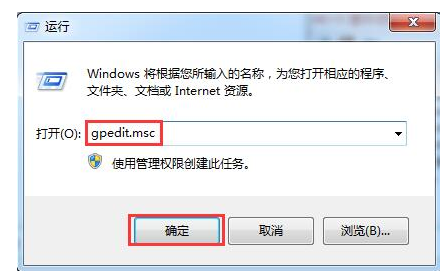
隐藏图标载图1
在打开的本地组策略编辑器窗口中,依次打开“用户配置-开始菜单和任务栏”在右侧列表中找到“隐藏通知区域”。
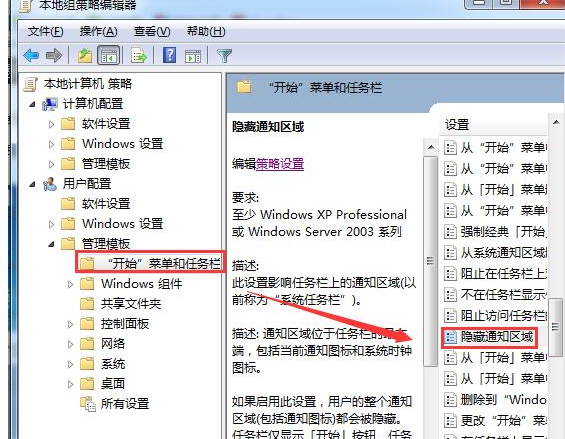
任务栏载图2
选中隐藏通知区域,点击红色字体“编辑策略设置”打开隐藏通知区域窗口,点击“已启用”按钮。
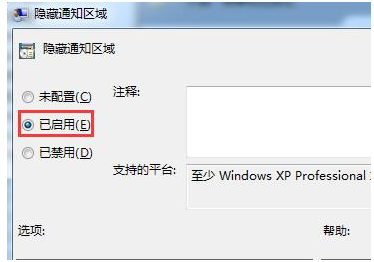
任务栏载图3
以上就是win7隐藏任务栏程序图标的经验。
win7,隐藏图标,程序图标,任务栏








